Как да решите да свирите различни песни на Amazon Music
Amazon Music Ами ако играе различна песен?Как да разрешите грешките на възпроизвеждането

Ако Amazon Music не възпроизвежда песен, първото нещо, което трябва да проверите, е, че вашата интернет връзка работи правилно;Уверете се, че имате добра Wi-Fi или мобилна връзка за данни, за да можете да подобрите ситуацията с възпроизвеждане.Освен това, ако грешката на възпроизвеждане е причинена от проблем със самото приложение, рестартирането на Amazon Music може да отстрани проблема.
Освен това, ако грешката на възпроизвеждане възникне само с конкретна песен, проверете дали песента е изтеглена правилно.Ако песента не е изтеглена, може да възникне грешка в възпроизвеждането.Изтеглянето на песента отново или пускането й по интернет може да реши проблема.
Освен това, изчистването на кеша и бисквитките на вашето устройство е друг начин за разрешаване на грешки в възпроизвеждането.Организирането на съхранението и изтриването на ненужните данни на устройството може да помогне на приложението да работи безпроблемно.
Ако изпитвате грешки в възпроизвеждането с Amazon Music, опитайте горните методи.Ако проблемът продължава, препоръчваме ви да се свържете с поддръжката на клиенти на Amazon.Техният опит за поддръжка ще се радва да ви помогне и ще ви помогне да разрешите грешката на възпроизвеждане.
Как да пропуснете песни на Amazon Music

Ако се наслаждавате на Amazon Music и искате да прескочите следващата песен, лесно можете да го направите, като следвате няколко прости стъпки.Първо, покажете текущото възпроизвеждане на екрана на песента.В долната част на екрана ще видите лента за възпроизвеждане за песента.От дясната страна на тази лента за възпроизвеждане има икона „следваща“, която да премине към следващата песен.
Докоснете тази „следваща“ икона, за да прескочите следващата песен.По същия начин, ако искате да се върнете към предишната песен, можете да докоснете иконата „Предишна“ от лявата страна на лентата за възпроизвеждане, за да се върнете към предишната песен.
Освен това, ако не искате да пропуснете песен, можете да докоснете иконата "Loop" на лентата за възпроизвеждане в долната част на екрана за възпроизвеждане на песен, за да пуснете песента многократно.Това ви позволява да се насладите на любимата си песен толкова пъти, колкото искате.
Както можете да видите, пропускането на песни, използващи Amazon Music, е много лесно и удобно.Моля, използвайте горните стъпки, за да се насладите на любимата си музика без стрес.
Стъпки за създаване на плейлист на Amazon Music
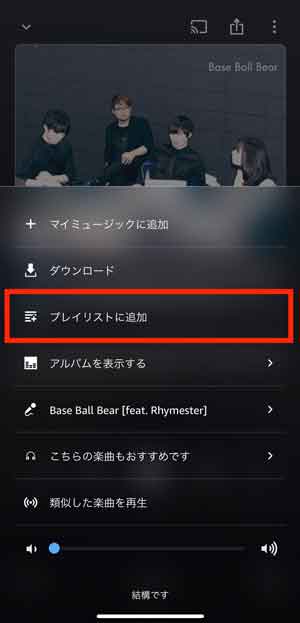
Създаването на плейлист на Amazon Music е лесно.Първо отворете приложението Amazon Music и докоснете "Библиотека" в долната част на екрана.След това изберете музиката, за която искате да създадете плейлист и докоснете иконата "..." до песента.
Изберете „Добавяне към плейлиста“, за да създадете нов плейлист или да добавите песни в съществуващ списък за изпълнение.Когато добавите към плейлист, плейлист се създава автоматично, за да организира и съхранява любимите ви песни.
Когато създавате плейлист, е важно да му дадете заглавие.Разделяйки плейлисти по жанр или настроение на песента, лесно можете да намерите любимите си песни.
Amazon Music също ви позволява да споделяте плейлисти с други потребители.За да споделите плейлист, изберете „Споделяне“ на екрана на плейлиста и копирайте връзката за споделяне, за да споделите с други потребители.
Тези стъпки ще ви помогнат да създадете плейлисти на Amazon Music.Организирайте любимите си песни и се насладете на приятно музикално изживяване по всяко време.
Стъпки за изтегляне на песни на Amazon Music
Когато използвате Amazon Music, за да се насладите на музика, има удобна функция, която ви позволява да изтегляте песни за офлайн удоволствие.Процедурата за изтегляне на песни е много проста и лесно можете да изтеглите песни, като следвате стъпките по -долу.
Първо отворете приложението Amazon Music и изберете любимата си песен.След това докоснете иконата за изтегляне, която се появява до песента.След това песента ще бъде изтеглена на вашето устройство и може да се играе офлайн.
В допълнение към песните можете да изтеглите и цели албуми или плейлисти.По същия начин, за да изтеглите албум или плейлист, докоснете иконата за изтегляне, за да изтеглите песента.
Като се възползвате от функцията за изтегляне на Amazon Music, можете да се насладите на любимата си музика в най -голяма степен, дори когато сте офлайн или на места с ограничения за комуникация.Надяваме се, че ще се възползвате от тази удобна функция и ще се насладите на страхотно музикално изживяване по всяко време и навсякъде.
Как да използвам функцията за търсене в Amazon Music
Ето как ефективно да използвате функцията за търсене в Amazon Music.Първо отворете приложението или уеб браузъра и въведете името на песен, изпълнител или албум в лентата за търсене.Резултатите от търсенето ще показват свързани песни, изпълнители и албуми.
Освен това популярните песни и албуми могат да бъдат показани в горната част на резултатите от търсенето.Намирането на любимата ви песен или изпълнител е толкова лесно, колкото да въведете ключова дума и да търсите.
Amazon Music също ви позволява да търсите по категория, като жанр или възраст.Ако се интересувате от определен музикален жанр, опитайте да изберете жанр и да търсите.Може да намерите любимата си музика.
За да пуснете песен от резултатите от търсенето, просто щракнете върху бутона за възпроизвеждане, който се появява до заглавието на песента или името на изпълнителя.Използвайте добре функцията за търсене, за да намерите любимата си музика на Amazon Music.
След като овладеете тези инструкции, ще можете да използвате гладко функцията за търсене на Amazon Music.Моля, опитайте.
Как да споделяте плейлисти на Amazon Music
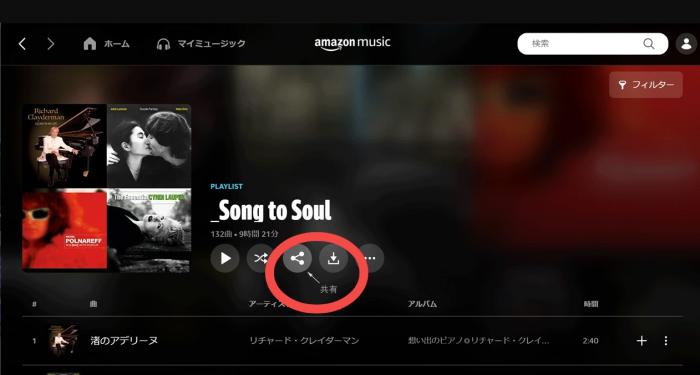
Когато използвате Amazon Music, може да искате да споделяте плейлисти, съдържащи любимите си песни с приятели и семейство.За щастие, Amazon Music улеснява споделянето на плейлисти.Ето стъпките, които трябва да следвате.
Първо отворете приложението Amazon Music и изберете плейлиста, който искате да споделите.След това докоснете бутона "Споделяне" в долната част на екрана.След това ще видите различни опции за споделяне.Например, можете да споделяте директно от Facebook, Twitter или приложението за съобщения.
Можете също да копирате връзката и да я изпращате по имейл или сайтове за социални мрежи.Получателят просто щраква върху връзката и лесно може да свири плейлиста.
Освен това можете да споделяте плейлисти с други потребители, използвайки функцията за споделяне на Amazon Music.Можете да изпращате плейлисти на конкретни потребители или да промените обществените настройки, така че всеки да има достъп до тях.
Споделянето на плейлисти улеснява споделянето на вашите музикални вкусове и чувствителност с приятели и семейство;Използвайте функциите за споделяне на Amazon Music, за да намерите още повече удоволствие чрез музиката.
Как да промените настройките на качеството на звука в Amazon Music
Качеството на звука е важна част от вашето музикално изживяване на Amazon.Променяйки настройките за качеството на звука по подходящ начин, можете да се насладите на по -ясно, по -висококачествено музикално изживяване.По -долу са инструкции как да промените настройките за качество на звука в Amazon Music.
Първо, отворете приложението Amazon Music.След това докоснете иконата на настройките в горния десен ъгъл на екрана.След това изберете елемента „Настройки на качеството на звука“, за да отидете на екрана на настройките.
На екрана на настройките ще видите две опции: нормално качество на звука и високо качество на звука.Нормалното качество осигурява адекватно качество на звука, като същевременно запазва използването на данни.Високото качество, от друга страна, осигурява по -качествено музикално изживяване, но имайте предвид, че ще използва повече данни.
Изберете между нормално и високо качество на звука в зависимост от вашите предпочитания и работна среда.За да запазите промените си, докоснете бутона "Запазване" в долната част на екрана.След като настройките са запазени, избраните настройки за качество на звука ще влязат в сила незабавно.
Като правите подходящи промени в настройките на качеството на звука в Amazon Music, можете да се насладите на любимите си песни и албуми с по -голяма яснота и реализъм.Надяваме се, че ще намерите най -добрите настройки за качеството на звука, като се позовавате на стъпките по -горе.
Как да разбърквам възпроизвеждането на песни на Amazon Music
Когато използвате Amazon Music, разбъркването на песни е много лесно.Първо отворете приложението Amazon Music и изберете плейлиста или албума, който искате да играете.След това намерете лентата за управление на възпроизвеждането в долната част на екрана и докоснете иконата на разбъркване.След това песните в плейлиста ще свирят на случаен принцип.
Функцията за възпроизвеждане на разбъркване ви позволява да се наслаждавате на ново музикално изживяване, без да се налага да слушате песните в един и същи ред всеки път.Същата процедура може да се използва и за изключване на възпроизвеждането на разбъркване.
Функцията за възпроизвеждане на разбъркване на Amazon Music е една от най -удобните функции за потребителите.Особено се препоръчва за тези, които търсят промяна на темпото или ново музикално откритие.Насърчаваме ви да опитате възпроизвеждане на разбъркване на любимите си песни и да изследвате нови музикални възможности.
Научете как да разбърквате песни на Amazon Music и да се насладите на по -приятно музикално изживяване.
Как да добавите конкретна песен към любимите си на Amazon Music
Когато използвате Amazon Music, може да искате да добавите конкретна песен към любимите си.Следвайте тези стъпки, ако искате бързо да получите достъп до конкретна песен или да я добавите към любимия си плейлист.
Първо, намерете песента, която искате да добавите към любимите си: Отворете приложението Amazon Music и потърсете песента или албума.След като намерите песента, която искате да добавите към любимите си, изберете я.
На екрана, където се играе песента, потърсете иконата на сърцето до заглавието на песента.Кликнете върху него и песента ще бъде добавена към вашите любими.Иконата на сърцето ще стане червена, за да показва, че песента е добавена към вашите любими.
Можете да видите всичките си любими песни, като изберете „Любими“ от менюто на Amazon Music App.Освен това можете да добавите песни към любимите си плейлисти.
Сега знаете как да любим специфични песни на Amazon Music.Добавете го към любимите си, за да можете да се насладите на любимата си музика по всяко време, когато пожелаете.

